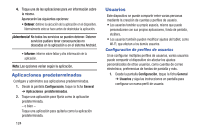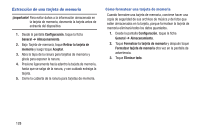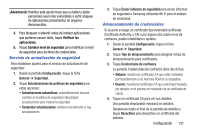Samsung SM-T900 User Manual Generic Wireless Sm-t900 Galaxy Tab Pro Kit Kat Sp - Page 131
Almacenamiento, Memoria del dispositivo, Tarjeta de memoria
 |
View all Samsung SM-T900 manuals
Add to My Manuals
Save this manual to your list of manuals |
Page 131 highlights
Almacenamiento Le permite ver la memoria y el espacio utilizado, montar, retirar o formatear una tarjeta opcional de memoria (no se incluye). Memoria del dispositivo Ⅲ Desde la pantalla Configuración, toque la ficha General ➔ Almacenamiento. La memoria del dispositivo aparece como Espacio total, Memoria del sistema, Espacio utilizado, Datos de caché, Varios archivos y Espacio disponible. Tarjeta de memoria Una vez que se instale una tarjeta de memoria en el dispositivo, la memoria de la tarjeta aparecerá como Espacio total y Espacio disponible. Cómo montar una tarjeta de memoria Al instalar una tarjeta de memoria, ésta se monta (se conecta al tablet) y se prepara automáticamente para usarse. Sin embargo, si desmontó la tarjeta de memoria pero no la sacó del dispositivo, tendrá que montarla para poder acceder a ella. 1. Instale una tarjeta de memoria. Para obtener más información, consulte "Instalación de una tarjeta de memoria" en la página 9. 2. Desde la pantalla Configuración, toque la ficha General ➔ Almacenamiento. 3. Toque Insertar tarjeta de memoria. Cómo retirar una tarjeta de memoria ¡Importante! Para evitar daños a la información almacenada en la tarjeta de memoria, desmonte siempre la tarjeta antes de extraerla del dispositivo. 1. Desde la pantalla Configuración, toque la ficha General ➔ Almacenamiento. 2. Toque Retirar la tarjeta de memoria. 3. En la indicación, seleccione Aceptar para retirar sin peligro la tarjeta de memoria. 4. Extraiga la tarjeta de memoria de la ranura. Para obtener más información, consulte "Accesorios del Galaxy Tab" en la página 9. ¡Importante! Retirar una tarjeta de memoria hará que algunas aplicaciones dejen de funcionar. Es posible que algunas aplicaciones no estén disponibles hasta que vuelva a insertar la tarjeta de memoria. Configuración 127